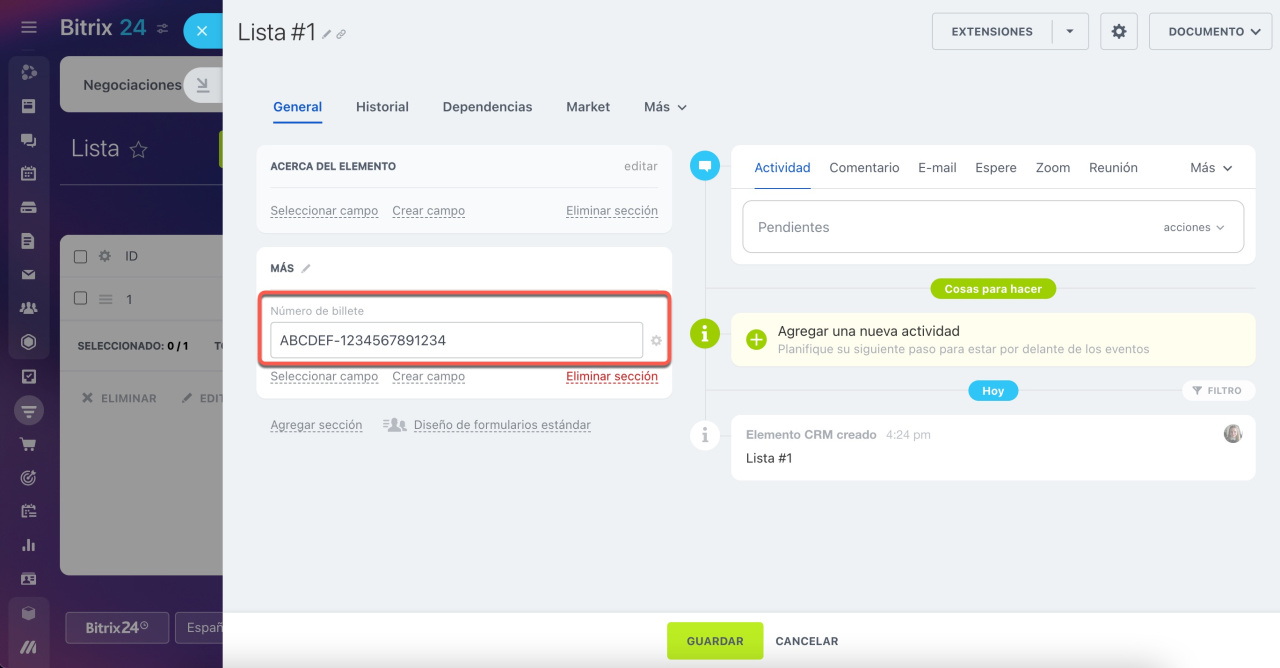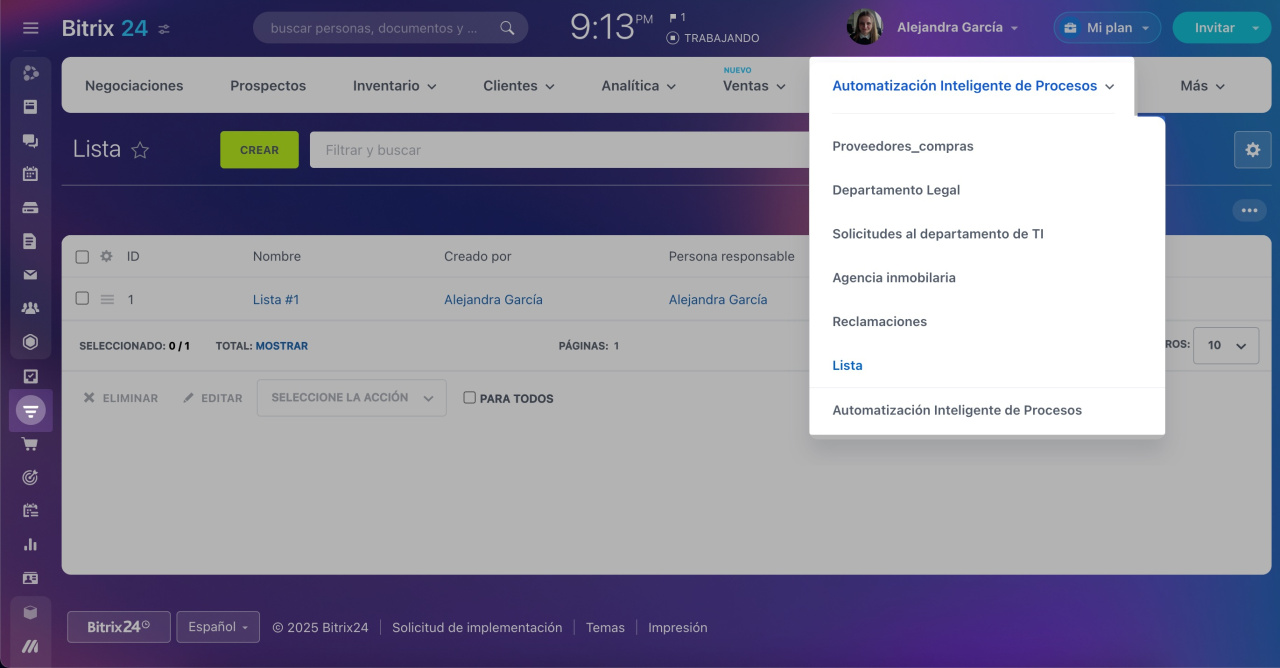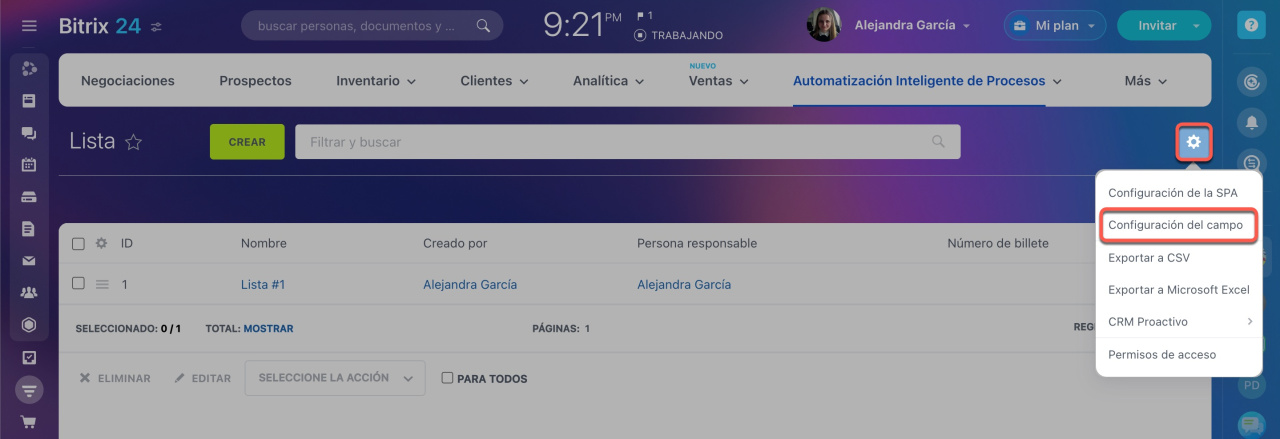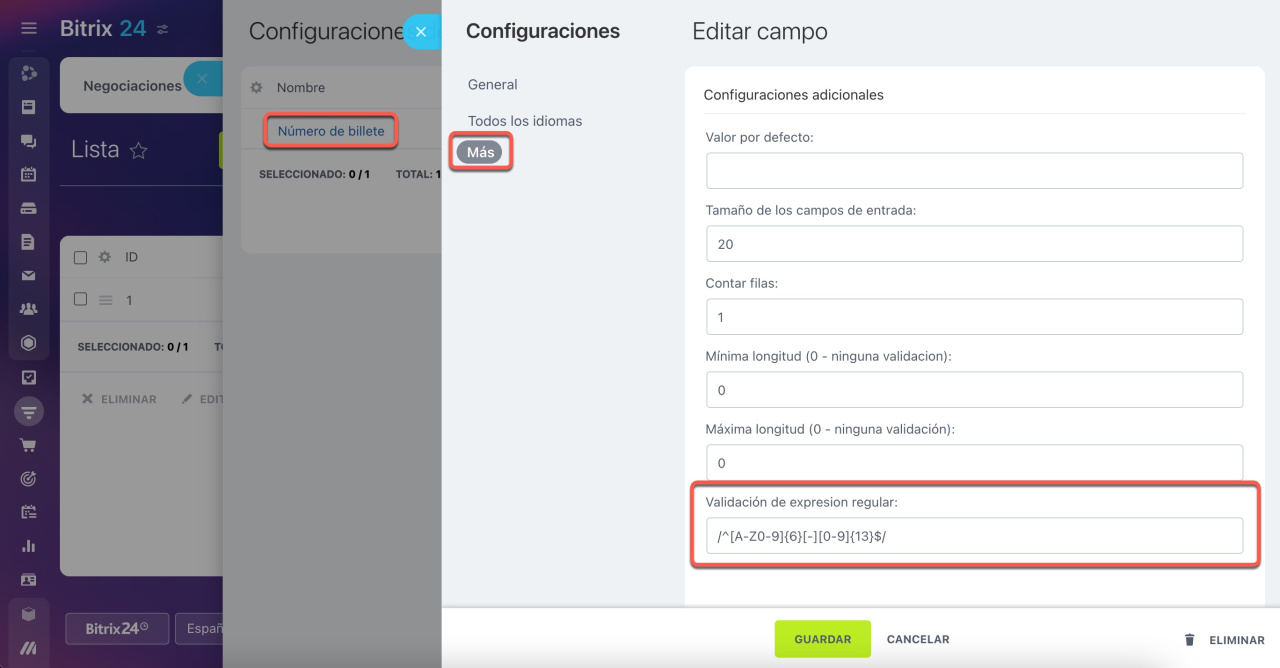Una expresión regular es un conjunto de caracteres que verifica si los datos ingresados en un campo son correctos, como un número de teléfono o un correo electrónico. Al completar y guardar el campo, se realiza una verificación; si el formato es incorrecto, los datos no se guardarán.
Contenido del artículo:
De qué se compone una expresión regular
Elementos básicos de una expresión regular
- /…/ — la expresión debe estar entre estos símbolos.
- ^ — indica el inicio de una cadena:
/^…/ - $ — indica el final de una cadena:
/^…$/ - Caracteres — incluyen letras, números y signos de puntuación:
/^[A—Z0-9][-\s][0-9]$/ - Cuantificadores — determinan cuántas veces un carácter o grupo de caracteres debe repetirse en el campo. Se añaden después de los caracteres, como en nuestro ejemplo después de [A-Z0-9] y [0-9]:
/^[A-Z0-9]{6}[-\s][0-9]{13}$/ - Modificadores — especifican configuraciones para buscar o reemplazar texto. Se añaden al final de la expresión regular después del símbolo /:
/^[A-Z0-9]{6}[-\s][0-9]{13}$/g
Letras, números, símbolos y signos de puntuación
- [0-9] — cualquier dígito del cero al nueve
- \d — cualquier dígito; este símbolo puede usarse en lugar de [0-9]
- [a-z] — cualquier letra en minúscula del alfabeto latino
- [A-Z] — cualquier letra en mayúscula del alfabeto latino
- [a-zA-Z] — cualquier letra del alfabeto latino, tanto en minúscula como en mayúscula
- \w — cualquier dígito, letra latina o guion bajo
- [.,:;?!-] — signos de puntuación
- \s — espacio en blanco
Cuantificadores
- {n} — indica el número exacto de repeticiones del elemento anterior. Esto significa que el elemento que precede a {n} debe repetirse exactamente
nveces. Por ejemplo, la estructura[1-3]{1}buscará un solo dígito del uno al tres. - {min,max} — establece un rango para el número de repeticiones del elemento anterior. Por ejemplo, en la expresión
a{2,5}, el símboloadebe aparecer consecutivamente entre dos y cinco veces. - + — significa que el símbolo anterior puede aparecer una o más veces. Por ejemplo, en la expresión
a+, el símboloadebe aparecer al menos una vez, pero puede repetirse más veces. - ? — indica que el símbolo anterior puede no aparecer o aparecer una sola vez, haciendo que el elemento sea opcional. Por ejemplo, en la expresión
a?, el símboloapuede estar ausente o aparecer una vez. - | — representa la condición "o". Por ejemplo, la expresión regular
manzana|bananabuscará cadenas que contengan la palabra manzana o banana. Se puede añadir la condición "o" para cualquier cantidad de símbolos, comoa|b|c|d.
Modificadores
- i — ignora el caso de las letras
- g — busca todas las coincidencias
- u — soporte para caracteres UnicodeUnicode es un estándar de codificación de caracteres que incluye caracteres de casi todos los idiomas del mundo.
Cómo crear una expresión regular
Vamos a crear una expresión regular para un campo que almacena el código de reserva y el número de billete de avión.
Establece las condiciones. Por ejemplo:
- El campo debe incluir un código de reserva y un número de billete.
- El código de reserva debe tener 6 caracteres, ya sean letras o números.
- El número de billete debe consistir en 13 dígitos.
- Debe haber un guion entre el código de reserva y el número de billete.
Crea la expresión. Utiliza los caracteres y modificadores adecuados.
- El código de reserva tiene 6 letras o números:
[A-Z0-9]{6}. - El número de billete consta de 13 dígitos:
[0-9]{13}. - Debe haber un guion entre el código y el número:
[-].
La expresión regular final es: /^[A-Z0-9]{6}[-][0-9]{13}$/.
Por ejemplo, si un empleado introduce en el campo el valor ABCDEF-1234567891234, podrá guardarlo.
ABCDEFes el código de reserva, que tiene seis letras.- Hay un guion
-entre el código de reserva y el número de billete. 1234567891234es el número de billete, que contiene 13 dígitos.- Las condiciones de la expresión regular se cumplen, por lo que el empleado podrá guardar este valor en el campo.
Si se introduce el valor ABCDEF-123, la información no se guardará porque los datos no cumplen con la expresión regular.
Ejemplos de expresiones regulares
Expresión regular para un número de teléfono
Para verificar que el usuario ha ingresado un número de teléfono en el formato XXX-XXX-XXXX, se puede utilizar la expresión regular: /^\d{3}-\d{3}-\d{4}$/. En esta expresión, \d representa cualquier dígito, y las llaves { } indican la cantidad de repeticiones.
Por ejemplo, el número 123-456-7890 cumple con esta expresión, mientras que el número (123) 456 7890 no lo hace.
Expresión regular para verificar un código postal
Para asegurarse de que el usuario ha ingresado un código postal de cinco dígitos, se puede usar la expresión regular: /^\d{5}$/. Aquí, \d representa cualquier dígito, y {5} indica que deben ser cinco dígitos.
Por ejemplo, el código postal 54880 cumple con esta expresión, mientras que el código 548800 no lo hace.
Cómo añadir una expresión regular a un campo en un proceso inteligente
Agregar una expresión regular
Ve a la sección de CRM > Automatización inteligente de procesos > elige un proceso.
Haz clic en Configuraciones (⚙️) > Configuración del campo.
Haz clic en el nombre del campo al que deseas añadir la expresión regular. Abre la pestaña Más e introduce la expresión en el campo Validación de expresión regular. Haz clic en Guardar.
Verificar el funcionamiento de la expresión regular
Para asegurarte de que la expresión regular está correctamente configurada, introduce un valor en el campo y guarda los datos.
Si el formato de los datos es correcto, Bitrix24 guardará la información. Si el formato es incorrecto, el valor no se guardará.
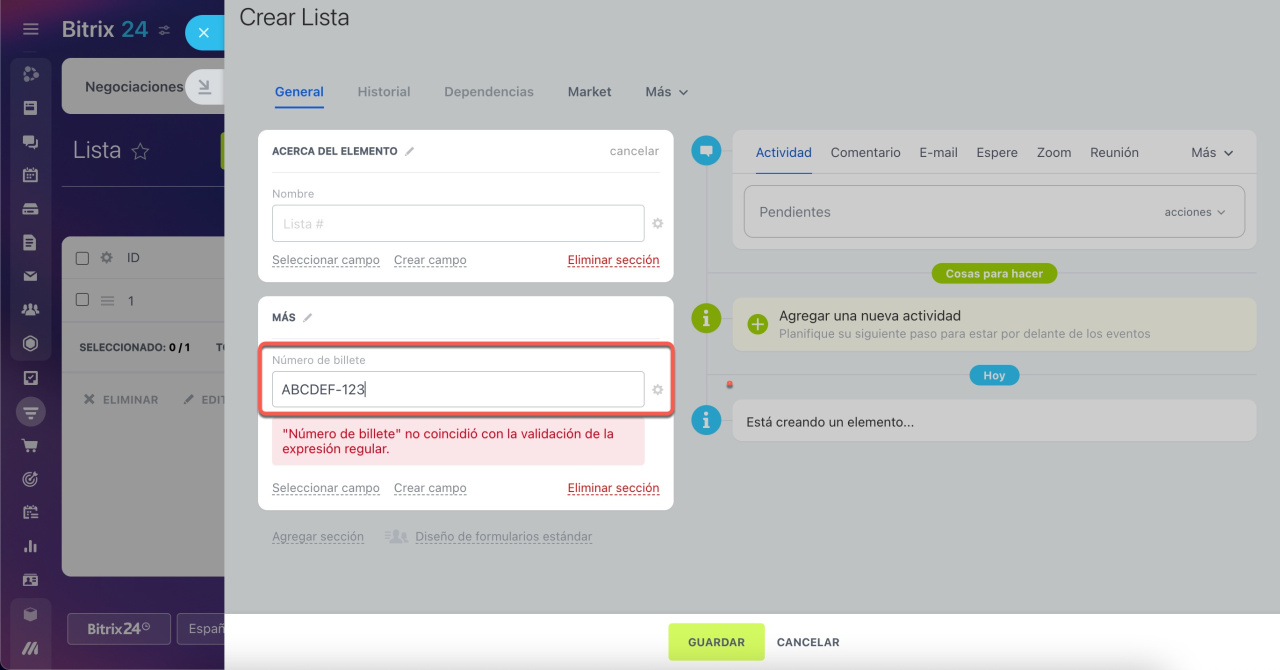 Los datos no cumplen con la expresión regular.
Los datos no cumplen con la expresión regular. La información en la ficha del proceso inteligente no se guardará.
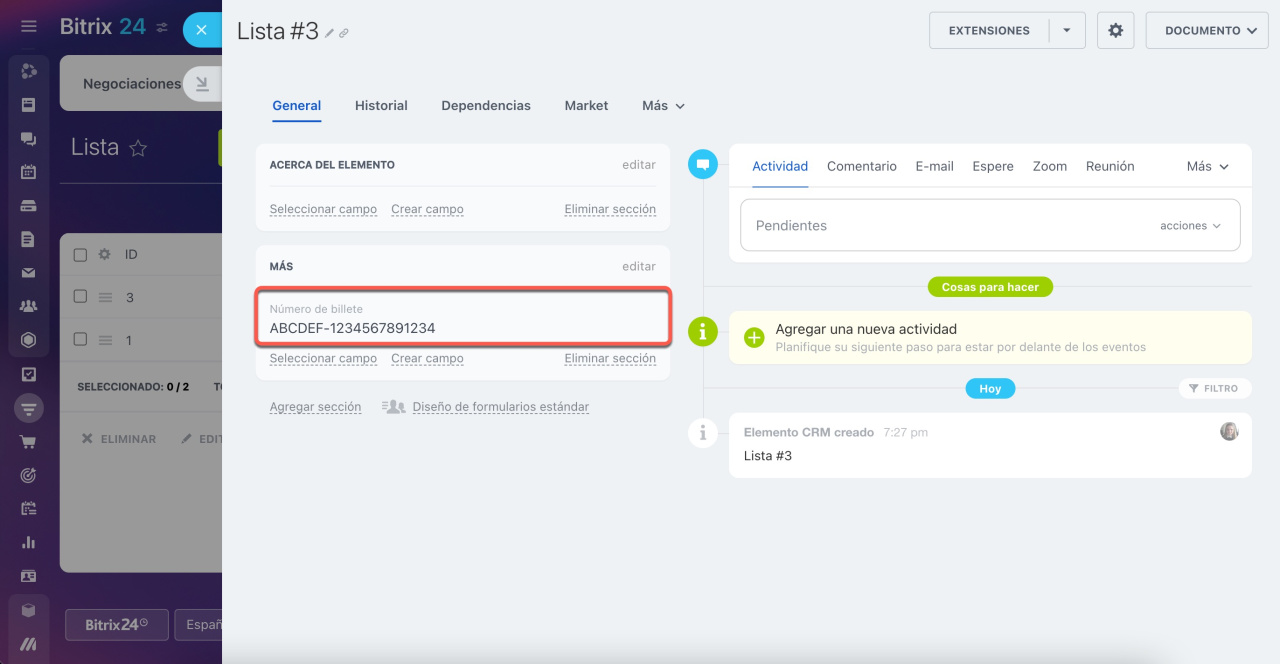 El formato de los datos coincide con la expresión regular.
El formato de los datos coincide con la expresión regular. La ficha del proceso inteligente se guardará.
Resumen
- Una expresión regular es un conjunto de caracteres que verifica si los datos ingresados en un campo son correctos.
- Al completar y guardar el campo, se realiza una verificación; si el formato es incorrecto, los datos no se guardarán.
- Las expresiones regulares solo se aplican a campos personalizados de tipo Una expresión regular puede incluir letras, números, símbolos, signos de puntuación, modificadores, entre otros elementos..
- Para añadir una expresión regular a un campo en un proceso inteligente, sigue estos pasos: ve a CRM > Automatización inteligente de procesos > elige un proceso > Configuraciones (⚙️) > Configuración del campo. Selecciona el campo deseado, abre la pestaña Más y añade la expresión en el campo Validación de expresión regular.
Artículos recomendados: